
火狐浏览器怎么导出书签
答案:【三横线图标】-【书签】-【管理书签】-【书签工具栏】-【导入和备份】-【导出书签到HTML】
具体步骤:
1、首先打开火狐浏览器,点击右上角的【三横线图标】。
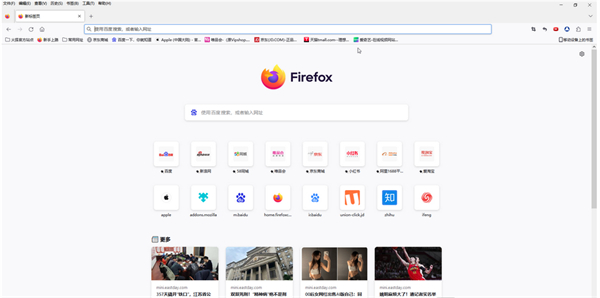
2、在弹出的下拉选项卡中点击第四个选项【书签】。

3、进入历史下拉选项中,点击最下面的【管理书签】选项。
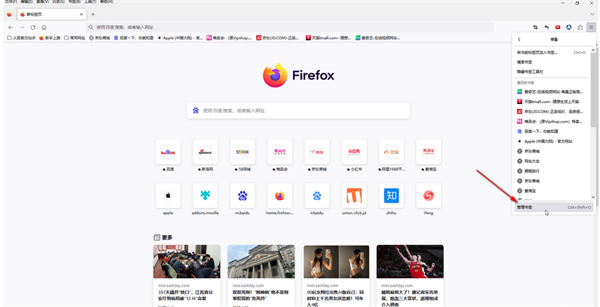
4、在弹出来的我的足迹页面中找到昨天的【书签工具栏】,点击【导入和备份】下面的【导出书签到HTML】。
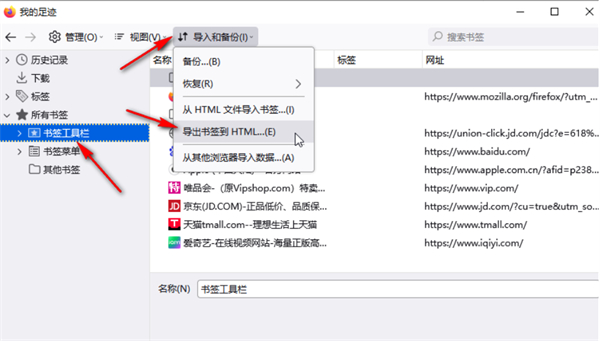
5、在新窗口中点击设置需要的保存位置,选择自己喜欢的文件名称进行保存即可。
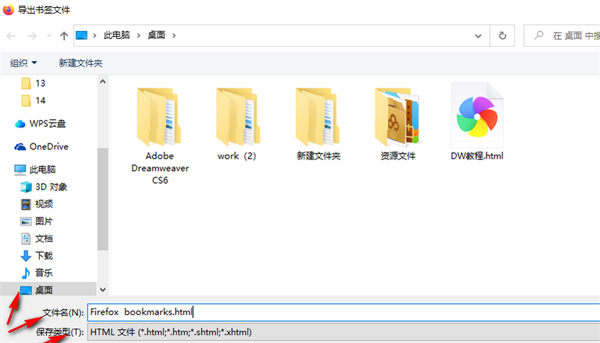

热2024-05-10

热2024-05-10
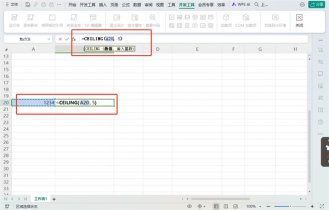
热2024-05-09

热2024-05-07

热2024-05-07

热2024-04-30

热2024-04-30

热2024-04-30

热2024-04-30
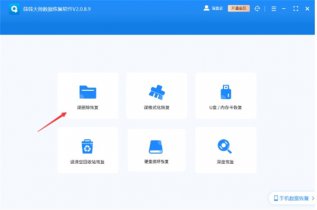
热2024-04-30